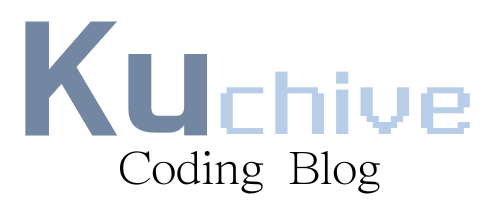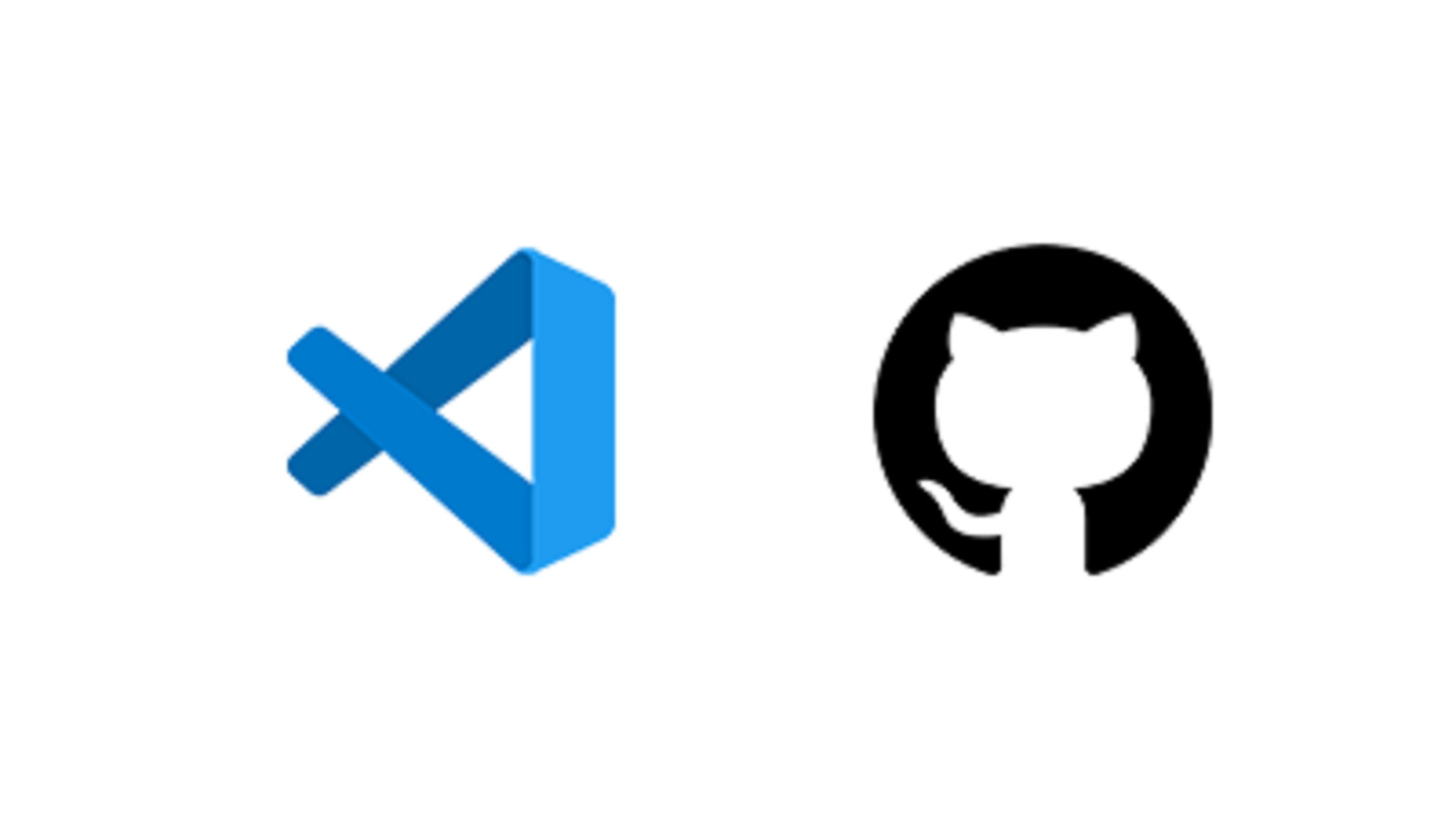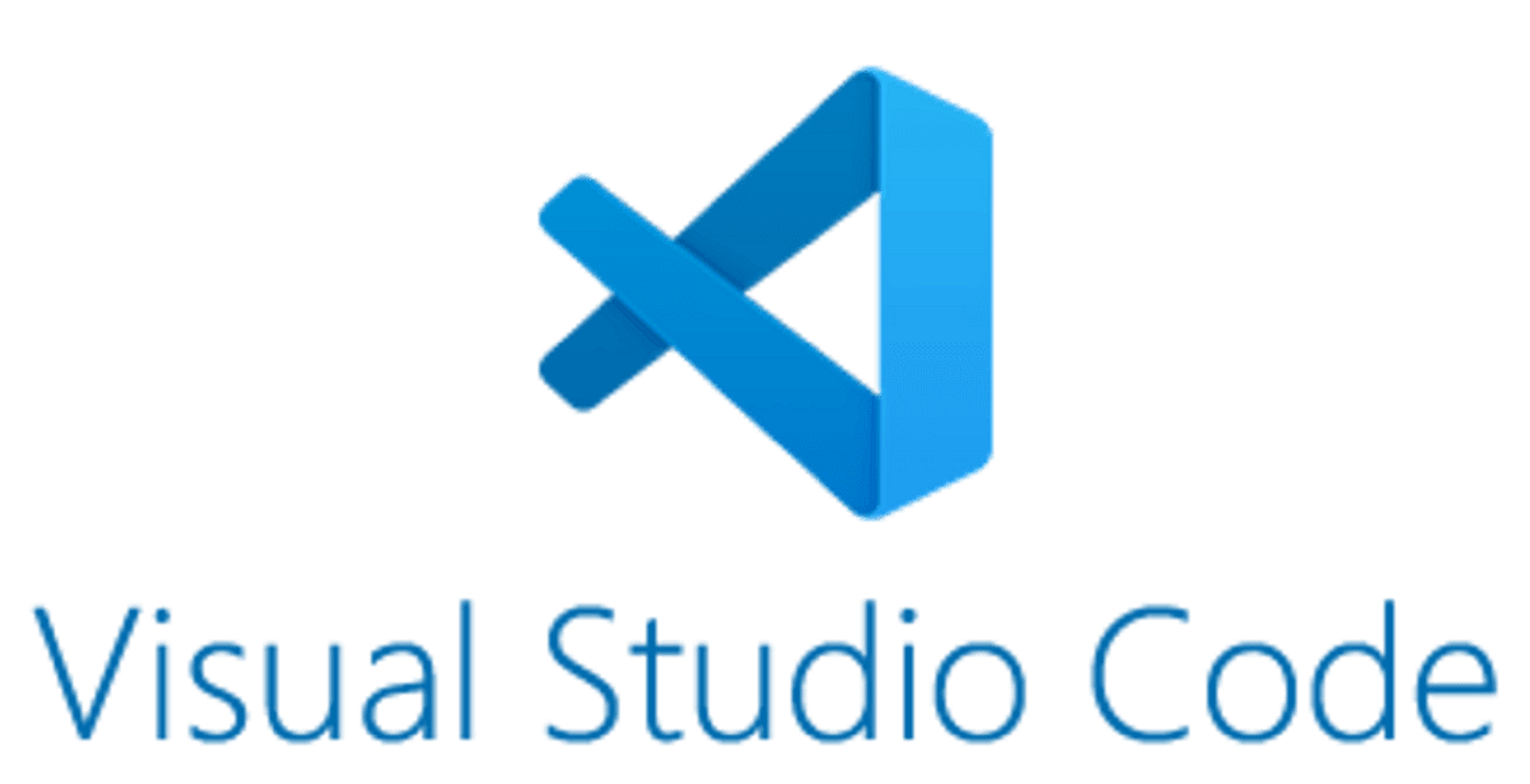VSCode에서 Git commit/push 커밋/푸시하기, 브랜치 갈아타기
VSCode에서 Github가 연동되어 있다면 git commit/push 커밋/푸시를 Git bash가 아닌 VSCode에서 간단한 버튼 몇 번 클릭으로 수행할 수 있습니다. Staged, Branch 등 Git에 대해 어려운 개념들이 많은데 VSCode는 이것들을 이해할 필요 없이 간단하게 실행합니다. VSCode 설치하기 VSCode와 Github 연동하기 VSCode에서 Git 브랜치(branch) 갈아타기 VSCode를 실행합니다. 좌측 하단에 현재 최상위 브랜치인 main 브랜치로 접속되어있는 것을 볼 … Read more